
Monille tietokoneista tai kannettavista on tullut osa jokapäiväistä elämäämme. Käytämme niitä lukemattomiin projekteihin ja tehtäviin. Mutta joskus, huono näppäinyhdistelmä voi vahingossa kääntää elämämme ”ylösalaisin”. Ja vaikka joskus on jopa tarpeen kääntää Android -matkapuhelimen näyttö automaattisesti, tietokoneissa se ei ole niin paljon.
Olipa se omalla kädelläsi tai joku muu halusi leikkiä sinulle huonoa vitsiä, alla opetamme sinulle, kuinka korjata tai kiertää kannettavan tietokoneen tai tietokoneen näyttöä, jos se on taaksepäin.
Tietokoneen tai kannettavan tietokoneen näytön kääntäminen, jos se on ylösalaisin
Niitä on ainakin kolme menetelmää tämän yksinkertaisen prosessin suorittamiseksi. Tiimistäsi riippuen toinen tai toinen toimii. Vaikka se ei ole vaikea tehtävä, luetellaan ne helpoimmasta monimutkaisimpaan.
On huomattava, että jos tietokoneen tai kannettavan tietokoneen näyttö on jo käännetty, jotkin menetelmät ovat epämukavampia suorittaa, koska sinun on taisteltava hiiren kohdistinta vastaan.
Mutta paljon sinnikkyyttä ja kärsivällisyyttä saavutat tehtävän. Lisäksi Windowsilla on monia muita hyödyllisiä temppuja, itse asiassa on jopa mahdollista kääntää Windows 10 -tietokoneen työpöydän näyttö.
Kierrä näyttöä pikanäppäimillä
Tietokoneesi tai kannettavan tietokoneen näyttö voi kääntyä 90, 180 ja 270 astetta. Voit tehdä tämän käyttämällä seuraavia pikanäppäimiä:
- ”Ctrl + Alt + ylänuoli” kääntääksesi näytön normaaliin asentoon.
- ”Ctrl + Alt + oikea nuoli” näytön kääntämiseksi 90 astetta.
- ”Ctrl + Alt + alanuoli” näytön kääntämiseksi 180 astetta. Tässä mielessä asia tulee olemaan täysin toisinpäin. On mielenkiintoista, että jopa hiiren liike näyttää päinvastaiselta. Täydellinen kepponen ystävälle.
- ”Ctrl + Alt + vasen nuoli” näytön kääntämiseksi 270º.
Ne ovat 4 pikanäppäimet jonka avulla voit kiertää tietokoneen tai kannettavan tietokoneen näyttöä. On huomattava, että tämä ne toimivat vain Windows -laitteissa. Joten jos pidät tämän tyyppisistä toiminnoista ja onnistut jopa kääntämään matkapuhelimesi näyttöä ilman kiertovaihtoehtoa, nämä vaiheet ovat sinua varten.
Seuraavaksi näemme, kuinka tämä prosessi suoritetaan määritysvalikosta, joka toimii myös Macille.
Kierrä näyttöä asetusvalikon avulla
Reitti on hieman piilotettu kuin ensimmäinen. Kyse on pääsystä laitteidesi kokoonpano ja säädä näyttöparametreja. Tätä varten sinun on tehtävä seuraava.
Windows:
- Mene kotiin”.
- Valitse vaihtoehto «Kokoonpano».
- Napsauta ”Järjestelmä” -ruutua.
- Valitse ”Näyttö” vasemmalla olevasta valikosta.
- Valitse Suunta-osiossa yksi avattavasta valikosta näkyvistä neljästä vaihtoehdosta. Voit palata alkuperäiseen paikkaan napsauttamalla ”Vaakasuora”. Vaihtoehtoja ”Pysty”, ”Vaaka” (käännetty) ”ja” Pystysuuntainen (käännetty) ”käytetään näytön kääntämiseen 90, 180 ja 270 astetta.
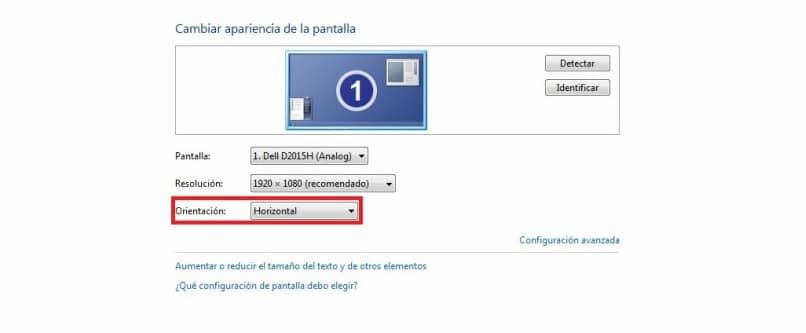
Pääset tähän valikkoon napsauttamalla hiiren kakkospainikkeella mitä tahansa tyhjää tilaa työpöydällä ja valitsemalla valikosta ”Näyttöasetukset” kontekstivalikko joka näkyy.
Toki, jos et ole tämän laajalti käytetyn ominaisuuden suuri fani ja haluat jopa estää automaattisen pyörimisen Androidissa, sinun ei tarvitse noudattaa yllä olevia ohjeita.
Macissa:
- Valitse vasemmassa yläkulmassa oleva Apple -kuvake.
- Napsauta ”Järjestelmäasetukset” -vaihtoehtoa.
- Valitse ”Näytöt” -ruutu. Se on yleensä toisella rivillä.
- Valitse näytön sijainti ”Normaali 90 asteen kierto” -ruudusta. Palaa näyttöön painamalla tätä vaihtoehtoa niin monta kertaa kuin on tarpeen alkuperäinen asema.
Kierrä näyttöä suorittimen grafiikkaominaisuuksista
Jotta tämä menetelmä toimisi, tietokoneessa on oltava Intel -prosessori. Jos näin ei ole, sinun on käytettävä jompaakumpaa yllä kuvatuista vaihtoehdoista. Valtaosa tietokoneista ja kannettavista toimii kuitenkin tämän merkin suorittimien kanssa. Siksi näytön kääntämiseksi sinun on toimittava seuraavasti:
- Napsauta hiiren kakkospainikkeella mitä tahansa työpöydän kohtaa.
- Valitse vaihtoehto «Graafiset ominaisuudet» u ”Graafiset vaihtoehdot”.
- Napsauta ”Kierto” -ruutua.
- Kun olet sisällä, valitse näytön kääntö, jonka haluat määrittää.